Примечание
Для доступа к этой странице требуется авторизация. Вы можете попробовать войти или изменить каталоги.
Для доступа к этой странице требуется авторизация. Вы можете попробовать изменить каталоги.
После переключения виртуальных машин на резервный ресурс в Azure можно возвратить их обратно на локальный сайт. Чтобы откатиться из Azure на локальный сайт, необходимо восстановить защиту виртуальной машины. Для этого понадобится локальный главный целевой сервер, который будет получать трафик.
Если ваша защищённая виртуальная машина работает на Windows, вам потребуется основной целевой объект Windows. Для виртуальной машины Linux необходим главный целевой сервер Linux. В следующих разделах этой статьи описано, как создать и установить главный целевой сервер Linux.
Внимание
Основной целевой сервер в системе управления логическими томами не поддерживается.
Обзор
Эта статья содержит инструкции по установке главного целевого сервера Linux.
Оставить комментарий или задать вопрос можно с помощью формы в конце этой статьи или на странице вопросов и ответов о Службах восстановления Azure на сайте Майкрософт.
Предварительные требования
- Чтобы выбрать узел для развертывания основной целевой системы, определите, будет ли возврат после сбоя на существующие локальные виртуальные машины или на новую виртуальную машину.
- Если выбрана существующая виртуальная машина, хост главного целевого объекта должен иметь доступ к ее хранилищам данных.
- Если локальная виртуальная машина не существует (в случае восстановления в другом расположении), на том же узле, где размещен главный целевой сервер, создается восстанавливаемая виртуальная машина. Для установки главного целевого сервера можно выбрать любой узел ESXi.
- Главный целевой сервер должен находиться в сети, позволяющей ему взаимодействовать с сервером обработки и сервером конфигурации.
- Версия главного целевого сервера должна соответствовать версии сервера обработки и сервера конфигурации или быть более ранней. Например, если версия сервера конфигурации — 9.4, версия главного целевого сервера может быть 9.4 или 9.3, но не 9.5.
- Главным целевым сервером может быть только виртуальная машина VMware, а не физический сервер.
Примечание.
Убедитесь, что вы не включаете Storage vMotion для компонентов системы управления, таких как основная цель. Если переместить главный целевой сервер после успешного повторного включения защиты, то диски виртуальной машины (VMDK) не удастся отключить. В этом случае откат завершится ошибкой.
Рекомендации по выбору размера создаваемого главного целевого сервера
Создайте основную цель в соответствии со следующими рекомендациями по размерам.
- ОЗУ: 6 ГБ или больше.
- Размер диска ОС: 100 ГБ или больше (для установки ОС).
- Дополнительное пространство для диска хранения: 1 ТБ.
- Ядра ЦП: 4 ядра или больше.
- Ядро: 4.16.*
Развертывание главного целевого сервера
Минимальная установка Ubuntu 16.04.2
Внимание
Ubuntu 16.04 (Xenial Xerus) исчерпала срок службы и больше не поддерживается ни Canonical, ни сообществом Ubuntu. Это означает, что для этой версии Ubuntu не будут предоставлены никаких обновлений системы безопасности или исправлений ошибок. Продолжая использовать Ubuntu 16.04, вы можете подвергнуть вашу систему потенциальным уязвимостям безопасности или проблемам совместимости программного обеспечения. Настоятельно рекомендуется обновить до поддерживаемой версии Ubuntu, например Ubuntu 18.04 или Ubuntu 20.04.
Выполните следующие инструкции, чтобы установить 64-разрядную версию операционной системы Ubuntu 16.04.2.
- Перейдите к ссылке для скачивания, выберите ближайшее к вам зеркало и скачайте ISO-файл 64-разрядной версии Ubuntu 16.04.2 с минимальным набором возможностей. Оставьте диск с ISO-файлом 64-разрядной версии Ubuntu 16.04.2 с минимальным набором возможностей в DVD-дисководе и запустите систему.
Примечание.
Начиная с версии 9.42, для главного целевого сервера Linux поддерживается операционная система Ubuntu 20.04. Если вы хотите использовать последнюю версию ОС, перейдите к настройке ISO-образа Ubuntu 20.04 для вашего компьютера.
Выберите Русский в качестве предпочтительного языка и нажмите клавишу ВВОД.

Выберите Install Ubuntu Server (Установить сервер Ubuntu) и нажмите клавишу ВВОД.

Выберите Русский в качестве предпочтительного языка и нажмите клавишу ВВОД.

Выберите соответствующий часовой пояс из списка и нажмите клавишу ВВОД.

Выберите Нет (параметр по умолчанию) и нажмите клавишу ВВОД.

Выберите Английский (США) в качестве страны или региона происхождения клавиатуры и нажмите Enter.
Выберите Английский (США) в качестве раскладки клавиатуры и нажмите клавишу ВВОД.
Введите имя узла для сервера в текстовом поле Имя узла и выберите Продолжить.
Чтобы создать учетную запись пользователя, введите имя пользователя и выберите Продолжить.

Введите пароль для новой учетной записи пользователя, а затем выберите Продолжить.
Подтвердите пароль для нового пользователя, а затем выберите Продолжить.

В следующем окне выбора шифрования домашнего каталога выберите Нет (параметр по умолчанию), а затем нажмите клавишу ВВОД.
Если отображается часовой пояс правильно, нажмите кнопку "Да " (параметр по умолчанию), а затем нажмите клавишу ВВОД. Чтобы изменить часовой пояс, щелкните Нет.
Выберите из вариантов методов разбиения на разделы Управляемое — использовать весь диск, а затем нажмите ВВОД.

Выберите соответствующий диск из списка Select disk to partition (Выберите диск для разбиения на разделы) и нажмите клавишу ВВОД.

Выберите Да для записи изменений на диск, а затем нажмите клавишу ВВОД.

В окне выбора настроек прокси выберите параметр по умолчанию, выберите Продолжить, а затем нажмите клавишу ВВОД.

В окне выбора выберите параметр No automatic updates (Без автоматического обновления) для управления обновлениями в системе, а затем нажмите клавишу ВВОД.

Предупреждение
Так как для основного целевого сервера Azure Site Recovery требуется очень конкретная версия Ubuntu, необходимо убедиться, что обновления ядра отключены для виртуальной машины. Если оно включено, то какое-либо регулярное обновление приведет к неисправности главного целевого сервера. Убедитесь, что выбран параметр No automatic updates (Без автоматического обновления).
Выберите параметры по умолчанию. Если требуется использовать openSSH для SSH-подключения, выберите параметр OpenSSH server (Сервер OpenSSH) и нажмите кнопку Продолжить.

В окне выбора установки загрузчика GRUB выберите Да, а затем нажмите клавишу ВВОД.

Выберите соответствующее устройство для установки загрузчика (предпочтительно /dev/sda) и нажмите клавишу ВВОД.

Выберите Продолжить, а затем выберите Enter, чтобы завершить установку.

После завершения установки войдите на виртуальную машину с новыми учетными данными пользователя. (Дополнительные сведения приведены на шаге 10.)
Выполните действия, показанные на следующем снимке экрана, чтобы задать пароль привилегированного пользователя. Затем войдите как пользователь ROOT.

Настройка компьютера как главного целевого сервера
Чтобы получить идентификатор для каждого жесткого диска SCSI в виртуальной машине Linux, необходимо включить параметр disk.EnableUUID — TRUE. Чтобы включить этот параметр, выполните следующие шаги:
Завершите работу виртуальной машины.
Щелкните правой кнопкой мыши запись виртуальной машины в левой области, а затем выберите Изменить параметры.
Откройте вкладку Параметры.
В левой области выберите Дополнительно>Общие, а затем нажмите кнопку Configuration Parameters (Параметры конфигурации) в правой нижней части экрана.
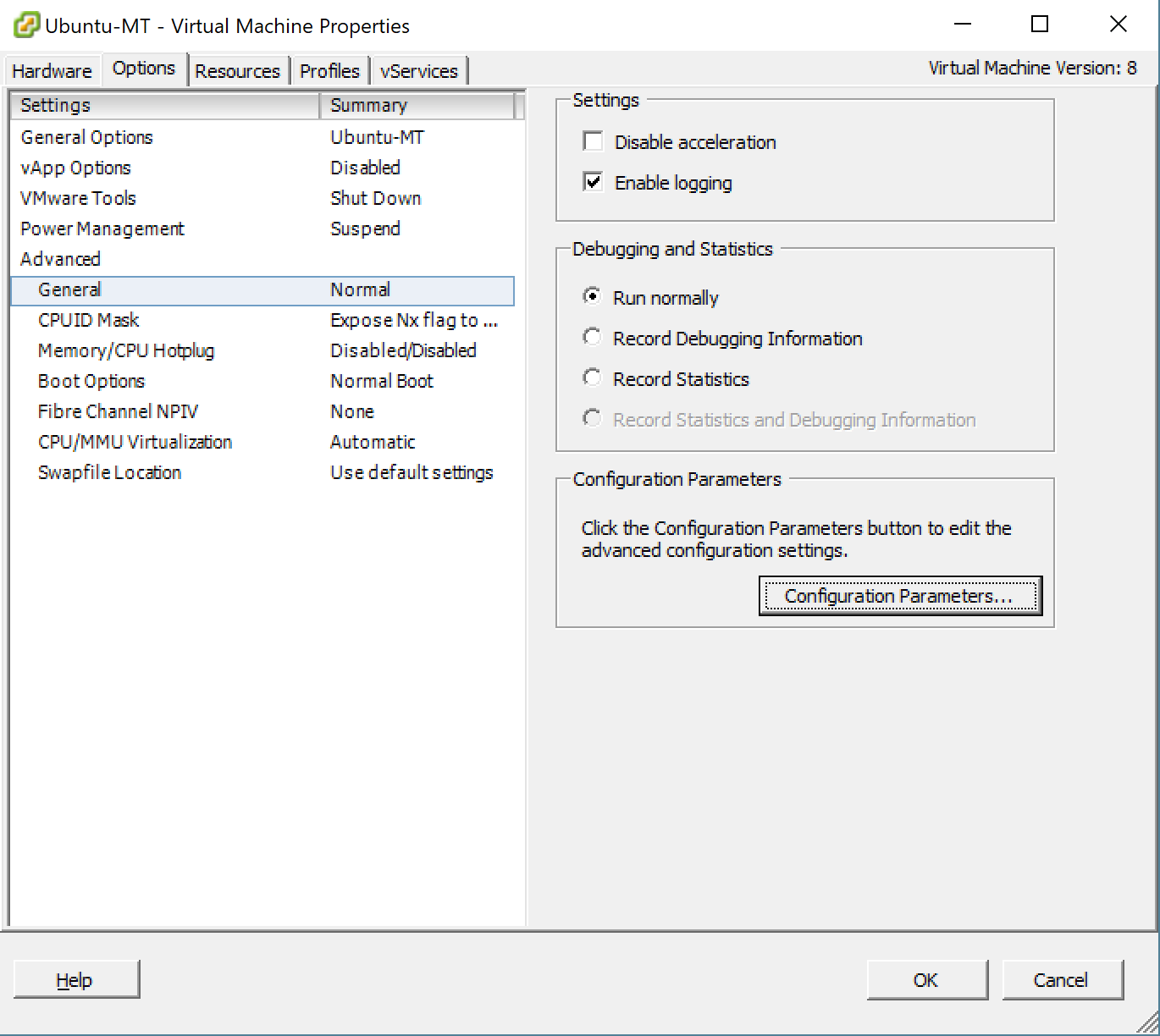
Когда виртуальная машина работает, кнопка Параметры конфигурации неактивна. Чтобы она стала активной, завершите работу виртуальной машины.
Посмотрите, есть ли строка с параметром disk.EnableUUID.
Если значение существует и установлено на False, измените его на True. (Значения не зависят от регистра.)
Если значение существует и равно True, нажмите кнопку Отмена.
Если такого значения нет, нажмите кнопку Добавить строку.
В столбце имени добавьте disk.EnableUUID и выберите значение TRUE.

Отключение обновления ядра
Для главного целевого сервера Azure Site Recovery требуется определенная версия Ubuntu. Убедитесь, что обновления ядра отключены для виртуальной машины. Если обновления ядра включены, он может привести к сбоям главного целевого сервера.
Скачивание и установка дополнительных пакетов
Примечание.
Убедитесь, что у вас есть подключение к Интернету для скачивания и установки дополнительных пакетов. Без подключения к Интернету вам придется вручную найти и установить эти пакеты Deb.
sudo apt-get install -y multipath-tools lsscsi python-pyasn1 lvm2 kpartx
Примечание.
Начиная с версии 9.42, для главного целевого сервера Linux поддерживается операционная система Ubuntu 20,04. Если вы хотите использовать последнюю версию ОС, обновите операционную систему до версии Ubuntu 20.04, прежде чем продолжать работу. Вы можете обновить операционную систему позже, выполнив приведенные здесь инструкции.
Получите установщик для установки
Если на главном целевом сервере есть доступ к Интернету, вы можете скачать установщик, как описано ниже. В противном случае скопируйте установщик с сервера обработки и установите его.
Скачайте основные целевые пакеты установки.
Скачайте последние установочные файлы основной версии Linux для Ubuntu 20.04.
Скачайте более старые установочные файлы главного целевого сервера Linux для Ubuntu 16.04.
Примечание.
Для настройки этого целевого сервера мы рекомендуем использовать последнюю версию операционной системы Ubuntu.
Чтобы скачать их из Linux, введите следующую команду:
sudo wget https://aka.ms/latestlinuxmobsvc -O latestlinuxmobsvc.tar.gz
Предупреждение
Обязательно скачайте и распакуйте установщик в свой домашний каталог. Если распаковать файлы в /usr/local, то установка завершится ошибкой.
Доступ к программе установки с сервера обработки
На сервере обработки перейдите в каталог C:\Program Files (x86)\Microsoft Azure Site Recovery\home\svsystems\pushinstallsvc\repository.
Скопируйте нужный файл установщика с сервера обработки и сохраните его с именем latestlinuxmobsvc.tar.gz в домашнем каталоге.
Применение изменений настраиваемой конфигурации
Чтобы применить изменения настраиваемой конфигурации, сделайте следующее (необходимы права привилегированного пользователя):
Выполните следующую команду, чтобы распаковать двоичный файл.
sudo tar -xvf latestlinuxmobsvc.tar.gz
Выполните следующую команду, чтобы предоставить необходимое разрешение.
sudo chmod 755 ./ApplyCustomChanges.shВыполните приведенную ниже команду, чтобы запустить сценарий.
sudo ./ApplyCustomChanges.sh
Примечание.
Этот сценарий необходимо выполнить на сервере только один раз. Затем завершите работу сервера. Добавьте на сервер диск, как описано в разделе ниже, а после этого перезагрузите его.
Добавление диска хранения на виртуальную машину главного целевого сервера Linux
Чтобы создать диск хранения, сделайте следующее:
Подключите новый диск объемом 1 ТБ к виртуальной машине главного целевого сервера Linux и запустите виртуальную машину.
Выполните команду multipath -ll, чтобы узнать идентификатор Multipath диска хранения: multipath -ll

Отформатируйте диск и создайте на нем файловую систему: mkfs.ext4 /dev/mapper/<Идентификатор Multipath для диска хранения>.
После создания файловой системы подключите диск хранения.
sudo mkdir /mnt/retention sudo mount /dev/mapper/<Retention disk's multipath id> /mnt/retentionСоздайте запись fstab, чтобы диск хранения автоматически подключался при каждом запуске системы.
sudo vi /etc/fstabНажмите клавишу INSERT, чтобы изменить содержимое файла. Создайте строку и вставьте приведенный ниже текст. Измените идентификатор многопутевого диска, используя тот идентификатор, который выделен в предыдущей команде.
/dev/mapper/<идентификатор Multipath для диска хранения> /mnt/retention ext4 rw 0 0
Нажмите Esc, затем введите :wq (сохранить и выйти), чтобы закрыть окно редактора.
Установите основной целевой объект
Внимание
Версия главного целевого сервера должна соответствовать версии сервера обработки и сервера конфигурации или быть более ранней. Если это условие не соблюдено, повторная защита пройдет успешно, но репликация завершится ошибкой.
Примечание.
Перед установкой главного целевого сервера убедитесь, что файл /etc/hosts на виртуальной машине содержит записи, которые сопоставляют локальное имя узла с IP-адресами, связанными со всеми сетевыми адаптерами.
Выполните следующую команду для установки основной цели.
sudo ./install -q -d /usr/local/ASR -r MT -v VmWareСкопируйте парольную фразу из файла C:\ProgramData\Microsoft Azure Site Recovery\private\connection.passphrase на сервере конфигурации. Затем сохраните ее в файле passphrase.txt в том же локальном каталоге, выполнив следующую команду.
sudo echo <passphrase> >passphrase.txtПример:
sudo echo itUx70I47uxDuUVY >passphrase.txt`Запишите IP-адрес сервера конфигурации. Выполните следующую команду, чтобы зарегистрировать сервер на сервере конфигурации.
sudo /usr/local/ASR/Vx/bin/UnifiedAgentConfigurator.sh -i <ConfigurationServer IP Address> -P passphrase.txtПример:
sudo /usr/local/ASR/Vx/bin/UnifiedAgentConfigurator.sh -i 104.40.75.37 -P passphrase.txt
Дождитесь завершения скрипта. Если регистрация главного целевого сервера пройдет успешно, вы увидите его на портале на странице Инфраструктура Site Recovery.
Установите основную цель с помощью интерактивной установки
Выполните следующую команду для установки основного объекта. Для роли агента выберите Главная цель.
sudo ./installВыберите расположение по умолчанию для установки, затем выберите ВВОД, чтобы продолжить.

После завершения установки зарегистрируйте сервер конфигурации с помощью командной строки.
Запишите IP-адрес сервера конфигурации. Он понадобится нам на следующем шаге.
Выполните следующую команду, чтобы зарегистрировать сервер на сервере конфигурации.
sudo /usr/local/ASR/Vx/bin/UnifiedAgentConfigurator.shДождитесь завершения скрипта. Если регистрация главного целевого сервера пройдет успешно, вы увидите его на портале на странице Site Recovery Infrastructure (Инфраструктура Site Recovery).
Установка инструментов VMware и open-vm-tools на главном целевом сервере
На главном целевом сервере нужно установить инструменты VMware или open-vm-tools, чтобы он мог обнаруживать хранилища данных. Если средства не установлены, экран повторной защиты не указан в хранилищах данных. После установки инструментов VMware необходимо выполнить перезагрузку.
Обновление главного целевого сервера
При запуске установщика автоматически обнаруживается, что агент установлен на главном целевом объекте. Для завершения обновления выполните следующие шаги:
- Скопируйте tar.gz с сервера конфигурации на главный целевой сервер Linux.
- Выполните следующую команду, чтобы проверить используемую версию: cat /usr/local/.vx_version.
- Извлеките TAR-архив: tar -xvf latestlinuxmobsvc.tar.gz.
- Предоставьте разрешения на внесение изменений: chmod 755 ./install.
- Запустите скрипт обновления: sudo ./install.
- Установщик должен обнаружить, что агент установлен на главном целевом компьютере. Выберите Y (Да), чтобы выполнить обновление.
- Проверьте, что работает новая версия агента: cat /usr/local/.vx_version.
После завершения установки можно проверить установленную версию главного целевого сервера, выполнив приведенную ниже команду.
sudo cat /usr/local/.vx_version
Вы увидите, что поле версии предоставляет номер версии главного целевого объекта.
Обновление операционной системы главного целевого сервера с Ubuntu 16.04 до Ubuntu 20.04
Начиная с версии 9.42, ASR поддерживает работу с основным целевым сервером Linux на Ubuntu 20.04. Чтобы обновить ОС существующего главного целевого сервера, сделайте следующее:
- Убедитесь, что целевой сервер Linux для масштабирования не используется для повторной защиты уже защищенной виртуальной машины.
- Удалите установщик главного целевого сервера с компьютера.
- Затем обновите операционную систему Ubuntu с версии 16.04 до версии 20.04.
- После успешного обновления ОС перезагрузите компьютер.
- Теперь скачайте последнюю версию установщика и следуйте приведенным выше инструкциям, чтобы завершить установку главного целевого сервера.
Распространенные проблемы
Убедитесь, что вы не включаете Storage vMotion для компонентов системы управления, таких как основная цель. Если после успешного восстановления защиты переместить основной целевой объект, диски виртуальной машины (VMDK) не удастся отключить. В этом случае возврат к исходному состоянию завершится ошибкой.
На целевой виртуальной машине не должно быть никаких снимков. Если существуют моментальные снимки, откат завершится ошибкой.
В некоторых пользовательских конфигурациях сетевые интерфейсы отключаются на время запуска. В такой ситуации агент главного целевого сервера не сможет выполнить инициализацию. Убедитесь, что правильно заданы следующие свойства. Проверьте эти свойства в файле сетевого адаптера Ethernet /etc/network/interfaces.
- auto eth0;
- iface eth0 inet dhcp
Перезапустите сетевую службу с помощью следующей команды:
sudo systemctl restart networking
Следующие шаги
Установленный и зарегистрированный главный целевой сервер появится в разделе Главный целевой сервер на странице Инфраструктура Site Recovery — там же, где представлены сведения о сервере конфигурации.
Теперь можно настроить повторную защиту, а затем восстановить размещение.